Kako nastaviti ponavljajoče se srečanje v Teams

Ali potrebujete načrtovanje ponavljajočih se srečanj na MS Teams z enakimi člani ekipe? Naučite se, kako nastaviti ponavljajoče se srečanje v Teams.
Če ste lastnik ekipe, lahko vidite koledar nekoga drugega, prinaša vrsto prednosti. Ogledate si lahko, katere dejavnosti so načrtovali člani vaše ekipe ali kdaj so na voljo za hitro razpravo.
Na žalost Microsoft Teams trenutno ne podpira ogledovanja koledarjev drugih članov ekipe v aplikaciji. Toda skupni koledarji v kanalih ekipe bodo podprti od januarja 2021.
Zavihki Načrtovalnik vam omogočajo, da v kanal ekipe dodate več opravil. Uporabite lahko tudi funkcijo sledenja opravilom v načrtovalniku za dodajanje zapiskov o odsotnosti iz pisarne, zapiskov z dopusta itd. Nato lahko preklopite na koledar in preverite, kdo je v pisarni.
Če član ekipe ni v pisarni, lahko vodja ekipe njegove naloge dodeli komu drugemu. Ta oseba bo prejela obvestilo ekipe Teams o novo dodeljenih nalogah.
Čeprav ne morete preveriti koledarja drugih članov ekipe v Microsoft Teams, lahko vaša ekipa deli svoj glavni Outlookov koledar s skupino. To lahko storijo z uporabo dovoljenj za skupno rabo svojih Outlookovih koledarjev.
Vse, kar morajo storiti, je odpreti svoje koledarje in pritisniti gumb Skupna raba .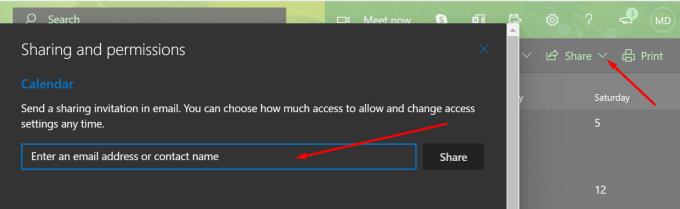
Veliko je bilo povpraševanja po vgrajenem koledarju ekipe, da si lahko ljudje v isti skupini ogledajo razpoložljivost drug drugega. Skupni koledar ekipe lahko vsem omogoči boljšo sliko o trenutnih opravilih in dogodkih.
Microsoft Teams bo kmalu dobil boljši koledar, ki uporabnikom omogoča ogled koledarjev svojih kolegov v aplikaciji. Če imate skupinski koledar, kjer lahko vsi člani ekipe vidijo in delijo isti skupinski koledar, boste zagotovo povečali produktivnost vaše ekipe.
Dobra novica je, da je Microsoft potrdil, da dela na funkciji skupinskega koledarja.
Koledar skupine je prednostna naloga ekipe in ekipa igralcev nadaljuje z delom na njem. Začeli boste opaziti nekaj postopnih izboljšav. Veselimo se, da bomo kmalu delili več podrobnosti in časovnih okvirov.
Od januarja 2021 bi moral biti na voljo koledar za posamezen kanal za Microsoft Teams . Uporabniki bodo lahko ustvarili in dali v skupno rabo koledar, specifičen za kanal, za člane za ogled dogodkov. Microsoft tudi pojasnjuje, da bo vsak uporabnik, ki je izklopil obvestila, videl dogodke šele, ko odpre koledar kanala.
Ali potrebujete načrtovanje ponavljajočih se srečanj na MS Teams z enakimi člani ekipe? Naučite se, kako nastaviti ponavljajoče se srečanje v Teams.
Ali pogosto vidite napako Opravičujemo se, nismo se mogli povezati z vami na MS Teams? Preizkusite te napotke za odpravljanje težav in se znebite te težave zdaj!
Trenutno ni mogoče onemogočiti anonimnih vprašanj v Microsoft Teams Live Events. Tudi registrirani uporabniki lahko pošiljajo anonimna vprašanja.
Microsoft Teams trenutno ne podržava nativno projiciranje vaših sastanaka i poziva na vaš TV. Ali možete koristiti aplikaciju za zrcaljenje zaslona.
POPRAVEK: koda napake Microsoft Teams 6
Iščete način, kako popraviti odmev Microsoft Teams med sestanki? Uporaba slušalk ali onemogočanje zvočnih izboljšav bi lahko pomagala.
Če čakalne vrste klicev ne delujejo v Microsoft Teams, razmislite o posodobitvi odjemalca Microsoft Teams ali namesto tega uporabite spletno različico.
Če želite odpraviti napako Microsoft Teams v skriptu na tej strani, morate onemogočiti storitve tretjih oseb in izklopiti obvestila o napakah skripta.
Če Microsoft Teams ne izbriše datotek, najprej počakajte še malo, nato počistite predpomnilnik in piškotke iz brskalnika ter obnovite starejšo različico.
Če se Microsoft Teams ne bo povezal s sestankom, boste morali odpraviti težave z internetno povezavo in se prepričati, da noben požarni zid ne blokira dostopa.
Če želite popraviti neznano napako v datoteki Microsoft teams, se odjavite in znova zaženite ekipe, se obrnite na podporo in spletno skupnost, odprite datoteke s spletno možnostjo ali znova namestite MT.
Če v Microsoft Teams ne vidite svojih slikovnih datotek, razmislite o čiščenju predpomnilnika brskalnika ali v celoti spremenite brskalnik.
Če dobite napako Microsoft Teams, nam je žal – naleteli smo na težavo, posodobite aplikacijo in nadaljujte z branjem za več rešitev.
Če želite popraviti kodo napake Microsoft Teams 503, se prijavite prek spletnega odjemalca Microsoft Team, preverite težave s storitvijo, počistite upravitelja poverilnic in se obrnite na podporo.
Če Microsoft Teams ne bo označil klepetov kot prebranih, najprej izklopite vsa obvestila, nato preverite, ali je seja klepeta skrita, ter se odjavite in se znova prijavite.
Če uporabniki iz vaše skupine Microsoft Teams ne morejo oddajati dogodkov v živo za širšo javnost, morate preveriti, ali so nastavljeni pravilniki o dogodkih v živo.
Ali ste dobili Oprostite, ker ste imeli težave pri pridobivanju napake v beležnici? Popravite ga tako, da osvežite uporabniški profil in uporabite drugo aplikacijo.
Če želite odpraviti napako pri napačni zahtevi Microsoft Teams, spremenite priporočene nastavitve samo za branje, preverite združljivost datotek. Spremenite spletni brskalnik ali počistite predpomnilnik brskalnika.
Če želite odpraviti, da Microsoft Teams ne more dodati težav z gostom, preverite težave z zamudo, odobrite težavo z ukazi Powershell in namestite morebitne čakajoče posodobitve.
Če ob poskusu prve prijave dobite kodo napake caa20004, morate omogočiti WS-Trust 1.3 za enotni sosoten namizni odjemalec.
Se sprašujete, kako integrirati ChatGPT v Microsoft Word? Ta vodnik vam pokaže, kako to storiti s pripomočkom ChatGPT za Word v 3 enostavnih korakih.
Tukaj najdete podrobna navodila, kako spremeniti niz uporabniškega agenta v brskalniku Apple Safari za MacOS.
Prikazujemo vam, kako spremeniti barvo osvetlitve za besedilo in besedilna polja v Adobe Readerju s tem korak-po-korak priročnikom.
Ali potrebujete načrtovanje ponavljajočih se srečanj na MS Teams z enakimi člani ekipe? Naučite se, kako nastaviti ponavljajoče se srečanje v Teams.
Želite onemogočiti zaslon za posodobitev programske opreme Apple in preprečiti njegovo pojavljanje na računalniku Windows 11 ali Mac? Preizkusite te metode zdaj!
Če iščete osvežujočo alternativo tradicionalni virtualni tipkovnici, je Samsung Galaxy S23 Ultra odlična rešitev. Z
Odkrijte, kako odpraviti napako OneDrive s kodo 0x8004de88, da boste lahko spet uporabljali svoje oblačne shrambe.
V tem vadnici vam pokažemo, kako spremeniti privzeto nastavitev povečave v Adobe Readerju.
Ali pogosto vidite napako Opravičujemo se, nismo se mogli povezati z vami na MS Teams? Preizkusite te napotke za odpravljanje težav in se znebite te težave zdaj!
Trenutno ni mogoče onemogočiti anonimnih vprašanj v Microsoft Teams Live Events. Tudi registrirani uporabniki lahko pošiljajo anonimna vprašanja.











![Microsoft Teams: Žal nam je - naleteli smo na težavo [Odpravljeno] Microsoft Teams: Žal nam je - naleteli smo na težavo [Odpravljeno]](https://blog.webtech360.com/resources3/images10/image-424-1008181952263.jpg)
![Koda napake Microsoft Teams 503 [REŠENO] Koda napake Microsoft Teams 503 [REŠENO]](https://blog.webtech360.com/resources3/images10/image-182-1008231237201.png)










